Outils d'images
- 1. Convertisseur d'image +
-
- 1.1 Convertir HEIC en JPG sur Google Drive
- 1.2 Convertir HEIC en JPG sur Samsung
- 1.3 Convertir RAF en JPG
- 1.4 Convertir CR2 en JPG
- 1.5 Convertisseurs JPEG
- 1.6 Convertir PNG en JPG
- 1.7 Convertisseurs TIFF en JPG
- 1.8 Cnvertir RAW en JPEG Mac
- 1.9 Convertisseurs NEF en JPG
- 1.11 Convertir RAW en TIFF
- 1.13 Convertir DNG en JPG
- 1.14 Convertir ARW en JPG
- 1.15 Convertir NEF en PNG
- 1.16 Convertir PEF en JPG
- 1.17 Convertir ORF en JPG
- 1.18 Convertir NRW en JPG
- 1.19 Convertir CR2 en JPG
- 1.20 Convertir JPEG/JPG en PNG
- 1.21 Convertir HEIC en JPG sur Android
- 2. Compresseur d'image +
- 3. Éditeur d'image +
- 4. Astuces image +
Tous les sujets
- Conseils pour Outils d'IA
-
- Conseils pour Améliorateur Vidéo IA
- Conseils pour Améliorateur Image IA
- Conseils pour Créateur de Miniatures IA
- Conseils pour Générateur de sous-titres IA
- Conseils pour Traducteur de Sous-titres IA
- Conseils pour Détection de Scène
- Conseils pour Générateur de Scripts IA
- Conseils pour Vidéo IA
- Conseils pour Image IA
- Conseils pour Text to Speech
- Utilisateurs de caméra
- Photographes
- Cinéphiles
- Passionnés de voyage
- Utilisateurs éducatifs
- Plus de solutions
Comment transférer un fichier JPG via AirDrop au lieu de Heic ?
par Pierre Dubois • 2025-07-08 14:33:15 • Solutions éprouvées
Il est possible que, comme le suggère le sujet de ce blog, vous ayez essayé d'exécuter un transfert via AirDrop de HEIC à JPG sur iPhone et que vous ayez essuyé un échec total ou que vous ayez obtenu des JPG vierges. Vous avez tout simplement échoué parce qu'il est pratiquement impossible de transférer via AirDrop un fichier HEIC et de recevoir un fichier en JPG en sortie.
Il s'agit d'un problème courant, et le but de ce blog est de vous montrer le moyen le plus efficace de recevoir des images JPG via AirDrop.
- Partie 1. C'est quoi AirDrop ?
- Partie 2. Pourquoi transférer des JPG au lieu de HEIC via AirDrop ?
- Partie 3. La meilleure solution pour transférer via AirDrop des fichiers JPG au lieu de HEIC
Partie 1 : C'est quoi AirDrop ?
AirDrop est une fonctionnalité de transfert de fichiers introduite dans macOS x et Lion iOS 7. Elle transfère des fichiers entre les systèmes d'exploitation pris en charge, sans fil, via une communication de proximité. En d'autres termes, AirDrop ne permet de partager des photos qu'avec des utilisateurs Apple se trouvant à proximité.
À vrai dire, en dépit du thème de ce blog, il n'existe pas de moyen direct de transférer des images HEIC via Airdrop vers une sortie JPG sans une certaine forme de conversion préalable. Cependant, vous pouvez utiliser l'un des nombreux convertisseurs HEIC vers JPG disponibles pour y parvenir.
Donc en effet, le seul moyen de s'en sortir est de convertir vos fichiers HEIC en JPG avant de les transférer via Airdrop en tant que fichiers JPG. Cette méthode peut sembler déroutante et même compliquée, mais c'est celle qui se rapproche le plus du transfert via Airdrop de fichiers JPG au lieu de HEIC.
Ce blog est donc conçu pour vous donner un coup de main et vous guider afin que vous puissiez convertir des photos HEIC en JPG et transférer des photos JPG via Airdrop sans risque d'échec.
Avant d'entrer dans le vif du sujet, nous allons d'abord jeter un coup d'œil rapide sur le fonctionnement d'Airdrop.
Pour activer AirDrop sur un iPhone ou un iPad, faites un balayage vers le haut pour ouvrir le Centre de contrôle sur les anciens modèles. Si votre iPhone est un iPhone X ou une version plus récente, vous devez balayer vers le bas à partir du coin supérieur droit, puis appuyer longuement sur le bouton WiFi, choisir AirDrop et sélectionner de qui votre appareil peut recevoir des fichiers. Le mode de transfert de fichiers AirDrop est limité aux appareils de l'univers Apple proches les uns des autres.
Partie 2 : Pourquoi transférer des JPG au lieu de HEIC via AirDrop ?
Avant le lancement d'iOS 11, les iPhones, comme tout autre appareil multimédia de capture d'images, prenaient des photos au format JPG. Cependant, Apple a décidé d'offrir à ses utilisateurs une expérience photo améliorée et moins gourmande en espace de stockage, ce qui a donné naissance au format d'image HEIC.
L'image HEIC présente une qualité d'image souhaitable et plus attrayante. Elle est également beaucoup plus petite que les autres formats d'image standard, par exemple JPG/JPEG ou BMP.
Des études ont montré que les images capturées en HEIC ne nécessitent pas autant d'espace que les JPG, et leur poids est inférieur d'environ 1 à 2 Mo.
Les images HEIC sont donc meilleures que les images JPG et les autres formats d'image conventionnels à tous égards, sauf celui de la compatibilité. Malheureusement, le format d'image HEIC n'est pas pris en charge par différents appareils et iPhones de modèles plus anciens.
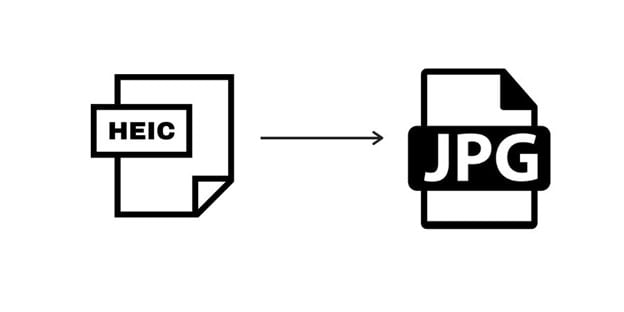
Par conséquent, si vous deviez transférer une image de votre iPhone iOS11 vers un appareil Android ou un Blackberry, vous ne pourriez pas y accéder ni même la visualiser. C'est probablement la raison pour laquelle vous voulez savoir comment transférer via Airdrop un fichier JPG et non pas HEIC.
Il n'y a qu'un seul moyen de résoudre ce problème de compatibilité : convertir vos images HEIC au format JPG, plus compatible. Après avoir converti vos images HEIC en JPG, vous pourrez alors transférer avec succès des JPG via AirDrop.
Partie 3 : La meilleure solution pour transférer via AirDrop des fichiers JPG au lieu de HEIC
La meilleure façon de résoudre votre problème de transfert via Airdrop de HEIC à JPG est de convertir les images au format JPG en faisant appel à Wondershare UniConverter. C'est un convertisseur d'image hors ligne complet capable de transformer les fichiers au format HEIC en JPG/JPEG, PNG, BMP, TIFF, etc. Wondershare UniConverter est également doté de fonctionnalités d'édition vidéo telles que l'encodage et la compression de vidéos, la création de GIF, l'ajout de sous-titres, le recadrage, le redimensionnement, etc.
Fonctionnalités clés de Wondershare UniConverter
Wondershare UniConverter - Meilleur convertisseur vidéo pour Mac/Windows
-
Wondershare Uniconverter dispose d'outils d'édition permettant de recadrer les images, de modifier leur apparence, d'appliquer des effets, de les compresser, de les redimensionner, etc.
-
Une excellente qualité constante pour chaque fichier converti. Il n'y a aucune crainte à avoir quant à la qualité de vos sorties d'images, car la rétention de la qualité est garantie à 100 %.
-
Il permet de convertir 90 fois plus vite que les convertisseurs habituels du marché des applications, une vitesse en tous points inégalée.
-
Il convertit des fichiers en vrac ou par lots d'une quantité illimitée pour permettre à votre iPhone de transférer via Airdrop HEIC vers JPG autant de fois qu'il le souhaite sans effort.
-
Les images converties par Wondershare Uniconverter ne se limitent pas aux seuls JPG/JPEG. Il convertit également les formats d'image tels que HEIC, JPEG, PNG, etc.
-
Les systèmes d'exploitation compatibles avec Wondershare Uniconverter sont notamment macOS 11 Big Sur, 10.15 (Catalina), Windows 10/8/7/XP/Vista, etc.
-
La boîte à outils intégrée à Wondershare Uniconverter permet de réaliser de nombreuses tâches, notamment la conversion RV, la création de GIF, la correction des métadonnées des médias, etc.
Comment utiliser le convertisseur HEIC à JPG de Wondershare UniConverter ?
Avoir recours à Wondershare Uniconverter en tant qu'outil de transfert via AirDrop de HEIC à JPG pour iPhone est l'une des opérations les plus simples à réaliser aujourd'hui.
Étape 1. Télécharger l'application Wondershare UniConverter et transférer vos photos depuis votre PC.
Cliquez sur l'icône Boîte à outils de Wondershare UniConverter et sélectionnez l'option Convertisseur d'images une fois l'application téléchargée depuis la boutique d'applications.
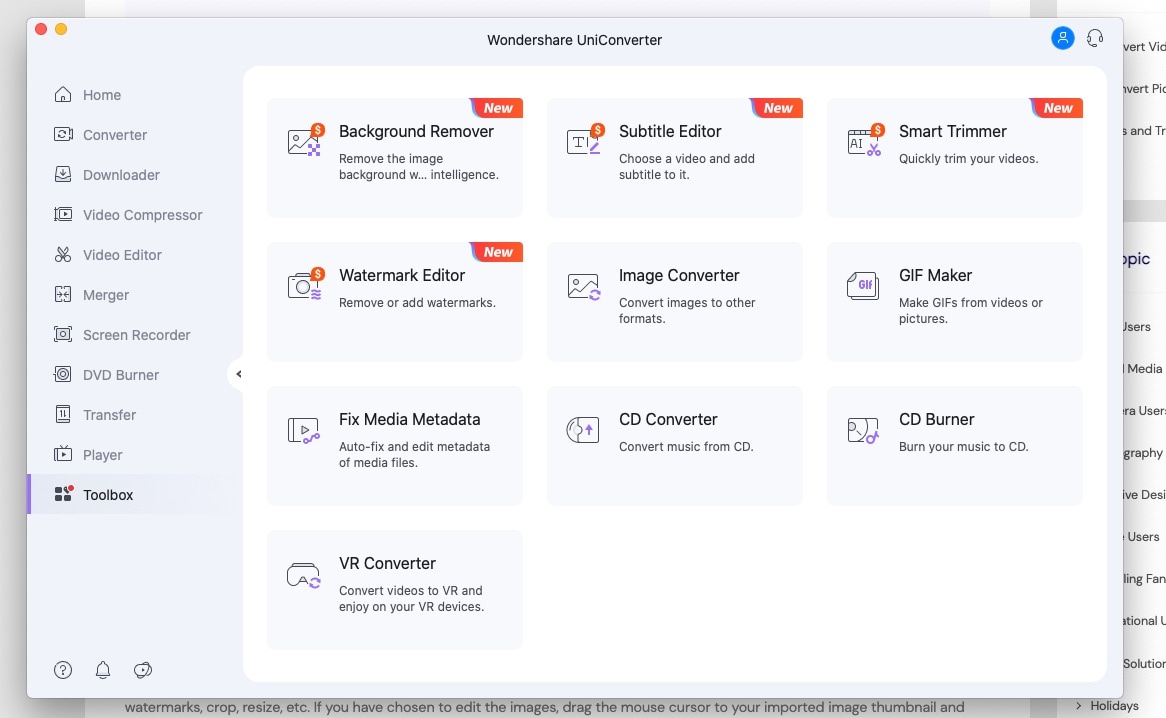
Étape 2. Éditer vos photos (facultatif)
Pour transférer vos fichiers sur Wondershare UniConverter, cliquez sur l'icône +Ajouter des images. Vous accédez alors à la fenêtre d'édition, dans laquelle vous pouvez effectuer toute sorte de modification de l'image si vous le souhaitez. Cette phase est facultative. Votre conversion HEIC à JPG via Airdrop pour iPhone n'est pas affectée par ce que vous choisissez de faire ici. Passez le curseur sur la vignette de votre image nouvellement importée, sélectionnez modifier, et procédez à une ou deux améliorations de l'image.
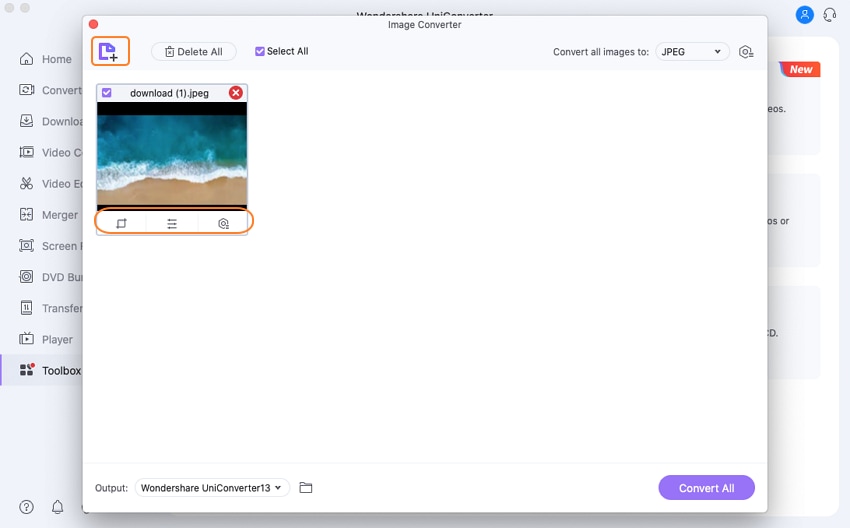
Étape 3. Choisir JPEG comme format cible
Appuyez sur l'onglet déroulant de la section Convertir toutes les images en et cliquez sur l'option JPEG.
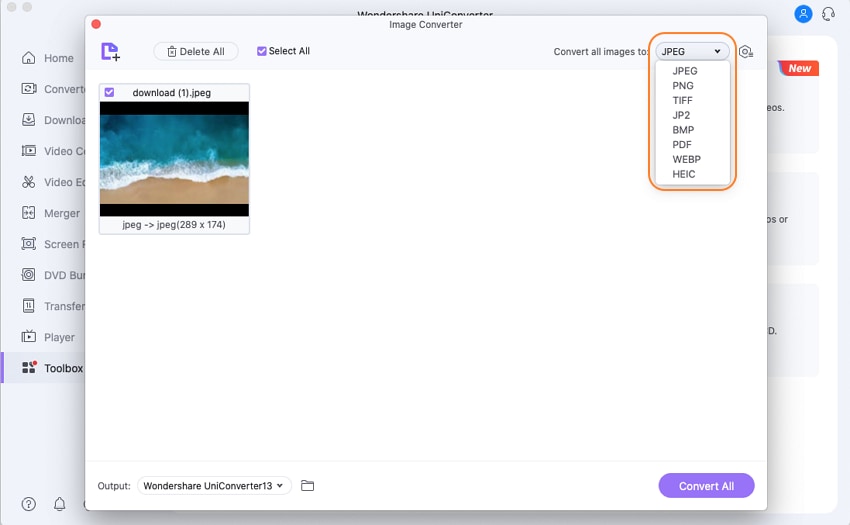
Étape 4. Convertir HEIC en JPEG
Dans la section Sortie, créer un dossier de destination pour vos fichiers désormais au format JPG. Enfin, cliquez sur le bouton violet "Convertir tout" pour convertir et télécharger des photos HEIC en JPG de haute qualité.
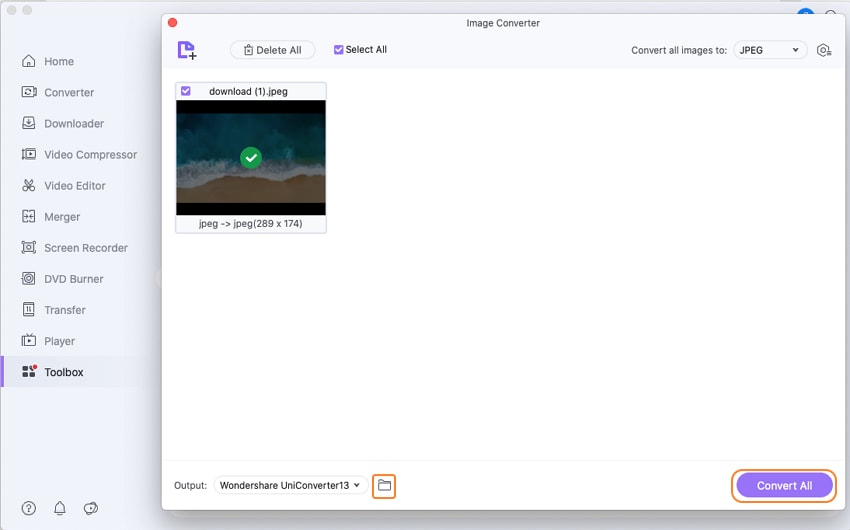
Cela suffit pour répondre à vos questions sur le sujet "comment transférer via Airdrop des JPG et non des HEIC ?" Cette méthode permettra de transformer rapidement vos anciennes photos en JPG. Il résoudra également tous les problèmes de compatibilité que vous avez pu rencontrer précédemment sur vos appareils non compatibles avec le format d'image HEIC.
À noter : Le processus de conversion ci-dessus fait passer vos photos existantes du format HEIC au format JPG. Vous pouvez néanmoins demander à votre iPhone de prendre de nouvelles photos au format JPEG en utilisant le paramètre "plus compatible" de sa caméra.
Voici comment convertir HEIC en JPG sur l'iPhone en utilisant son réglage "plus compatible" [pour les nouvelles photos].
Il existe deux options de paramètres de capture pour les caméras des iPhones ; Haute efficacité et Plus compatible. Le mode "Haute efficacité" permet de capturer des photos au format HEIC, tandis que le mode "Plus compatible" permet de prendre des photos au format JPG.
Étape 1 : Dans l'application Paramètres de votre iPhone, localisez et cliquez sur Caméra. Vous verrez une liste de paramètres de l'appareil photo parmi lesquels vous pourrez sélectionner Format.
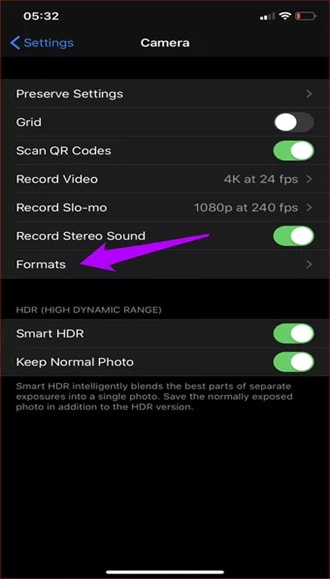
Étape 2 : En cliquant sur "Format", vous accédez à une fenêtre dans laquelle vous devez sélectionner "Plus compatible" sous "Capture de caméra".
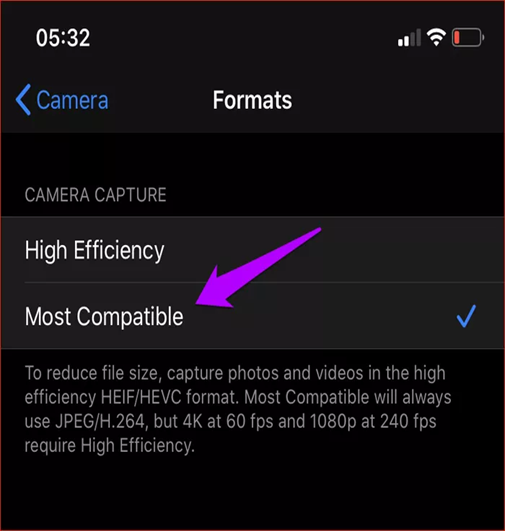
Une fois cette action terminée, chaque photo prise par votre iPhone à partir de ce moment sera au format JPG. Vous n'aurez pas besoin de convertir les images de votre iPhone de HEIC en JPG car elles seront déjà enregistrées dans ce format.
Il se peut qu'ils ne soient pas aussi compacts que les images HEIC ou qu'ils ne soient pas aussi beaux. Néanmoins, vous pourrez désormais les partager et y accéder sur tous les appareils, systèmes d'exploitation et plateformes, ce qui correspond à l'objectif de cet article.
Vous ne trouverez pas mieux pour transférer des JPG via Airdrop au lieu de HEIC.
Conclusion
Il n'y a aucun moyen de transférer par AirDrop un fichier HEIC et de le recevoir au format JPG. C'est impossible parce qu'il n'existe aucune forme de conversion qui se produira lors du transfert de photos d'un expéditeur à un destinataire, excepté le recours ciblé à un véritable outil de conversion d'images. De nombreux outils, techniques, méthodes et paramètres sont disponibles en ligne pour les convertisseurs HEIC, mais aucun ne fait le poids face à Wondershare UniConverter.
Il s'agit d'un convertisseur d'images hors ligne des plus professionnels qui garantit la confidentialité de vos fichiers à tout moment, en comblant vos besoins d'édition. Il est capable de convertir des images en lot ou en vrac à la vitesse de la lumière et vous fournit des fichiers de sortie d'excellente qualité.
Wondershare UniConverter est un outil génial pour la conversion de vos fichiers, l'édition et la compression de quasiment toutes les formes de modification sans compromis sur la qualité de vos fichiers.
Votre boîte à outils vidéo complète

Pierre Dubois
staff Éditeur